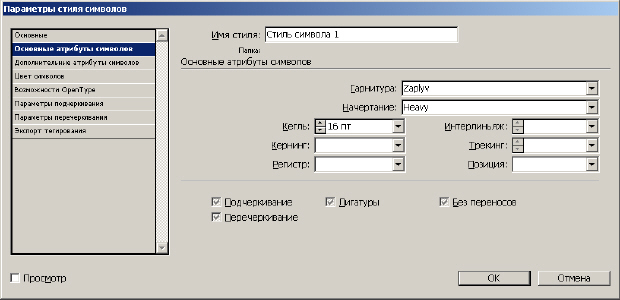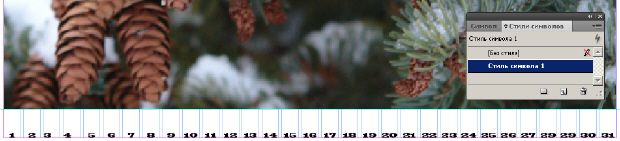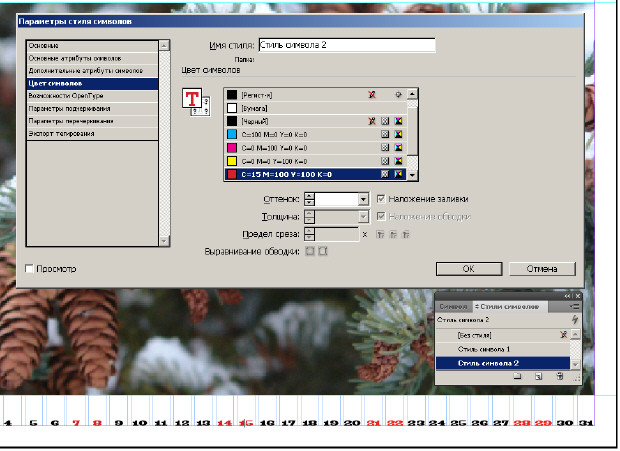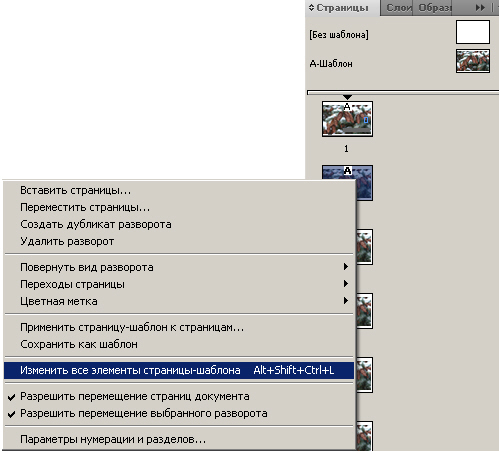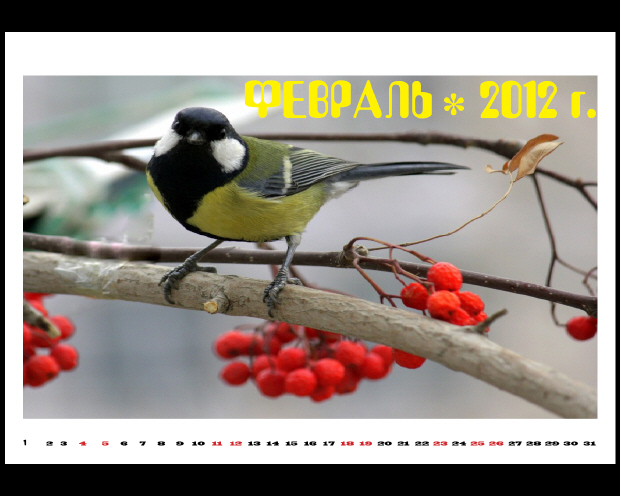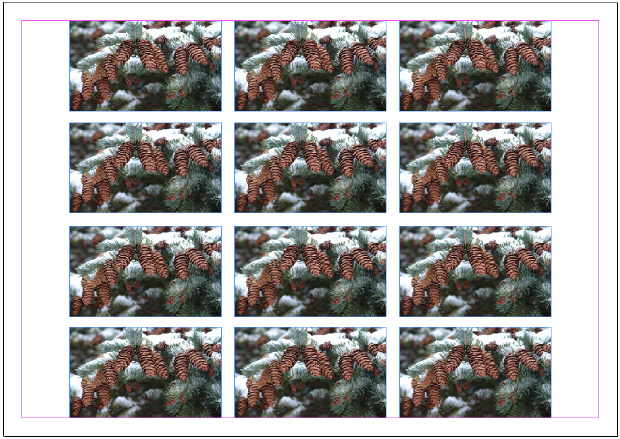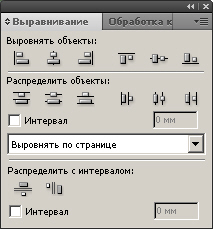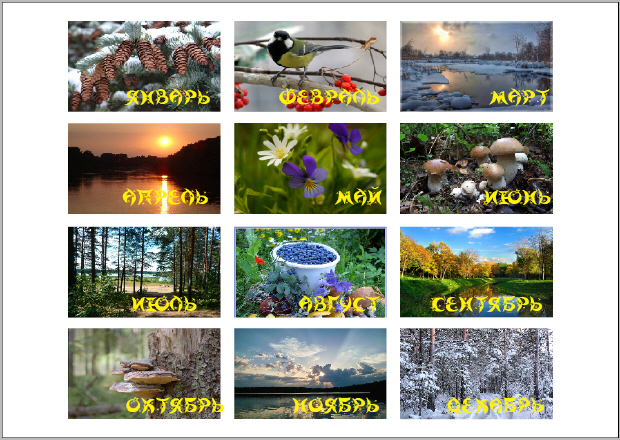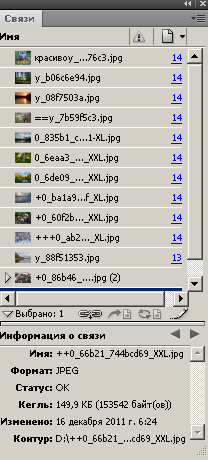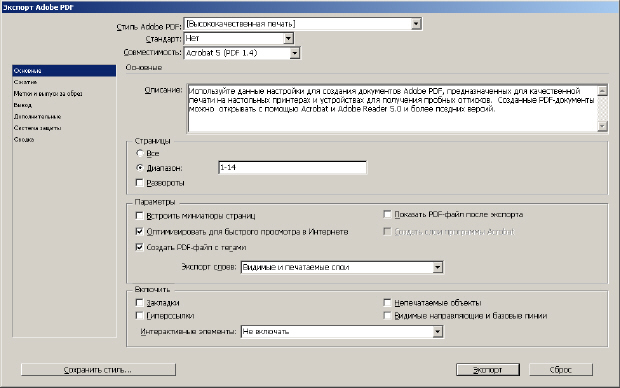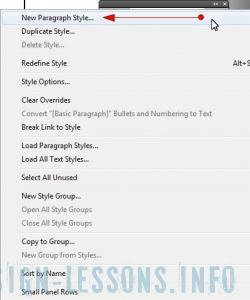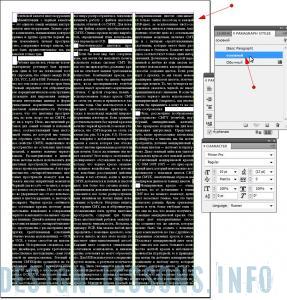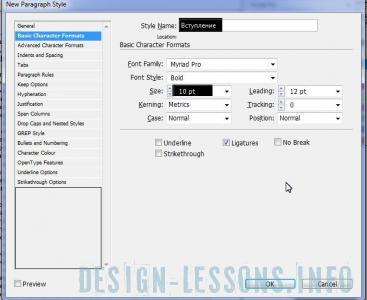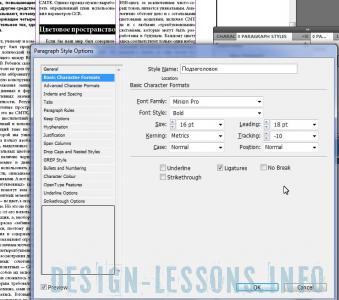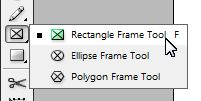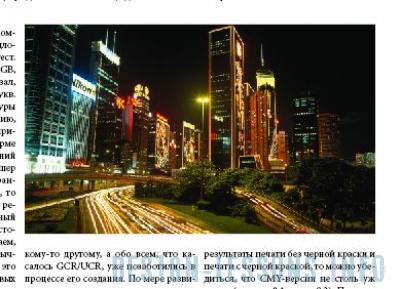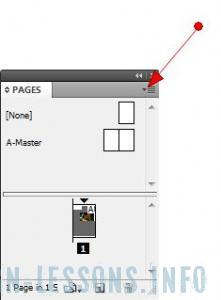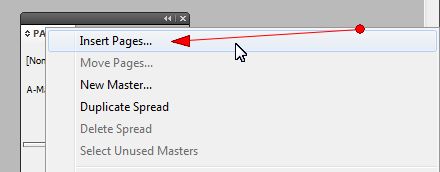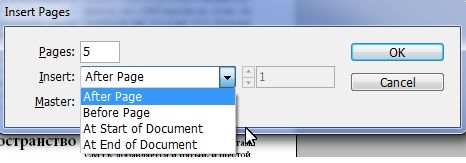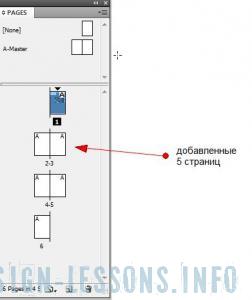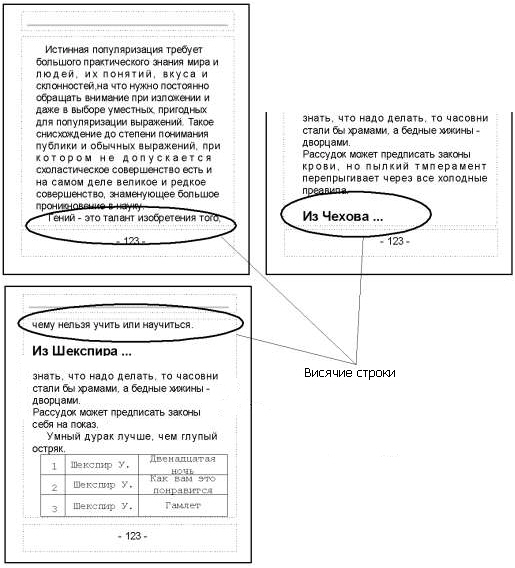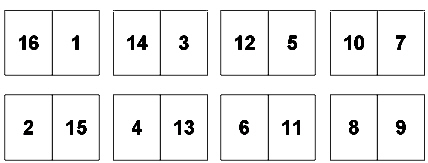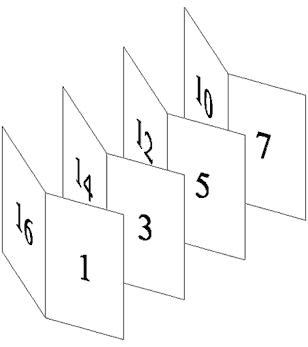Заглавная страница Избранные статьи Случайная статья Познавательные статьи Новые добавления Обратная связь КАТЕГОРИИ: ТОП 10 на сайте Приготовление дезинфицирующих растворов различной концентрацииТехника нижней прямой подачи мяча. Франко-прусская война (причины и последствия) Организация работы процедурного кабинета Смысловое и механическое запоминание, их место и роль в усвоении знаний Коммуникативные барьеры и пути их преодоления Обработка изделий медицинского назначения многократного применения Образцы текста публицистического стиля Четыре типа изменения баланса Задачи с ответами для Всероссийской олимпиады по праву 
Мы поможем в написании ваших работ! ЗНАЕТЕ ЛИ ВЫ?
Влияние общества на человека
Приготовление дезинфицирующих растворов различной концентрации Практические работы по географии для 6 класса Организация работы процедурного кабинета Изменения в неживой природе осенью Уборка процедурного кабинета Сольфеджио. Все правила по сольфеджио Балочные системы. Определение реакций опор и моментов защемления |
Шаг 3. Создаем колонку текста
В шаблоне календаря создадим 31 клетку на каждый месяц. Для этого под картинкой создадим строчный прямоугольный фрейм инструментом Прямоугольный фрейм, а затем выполнить команду Объект-Содержимое-Текст, а также команду Объект-Параметры текстового фрейма и зададим 31 ячейку фрейма, то есть, Число колонок как на рис. 3.19.
Инструментом Текст набираем цифры, для их размещения по ячейкам используем клавишу < Tab >- рис. 3.20.
Для улучшения красоты цифр создадим стиль (шаблон) текста календаря, для чего выполним команду Окно-Текст и Таблицы-Символ-Стили символов. Выделим текст календарной сетки мышью и на палитре Стиль текста нажмем на кнопку Создать стиль. Методом проб и ошибок, используя флажок Просмотр, подберем, желаемый стиль символов текста, в нашем случае я остановился на варианте Zaplyv, кегль 16 pt - рис. 3.21 и 3.22.
Рис. 3.21. Окно Параметры стиля символов
Выделим красным цветом выходные. Так, в январе 2012 г. это будут 1, 7, 8, 14, 15, 21, 22, 28, 29. Для выделения выходных создадим стиль текста Стиль текста 2 - рис. 3.23.
Есть и другие способы, например, выделить выходные дни инструментом Текст, а цвет изменить в палитре Образцы (рис. 3.24).
Осталось написать название месяца и одна страница календаря готова. Для ее просмотра выполним команду Просмотр-Режим экрана-Презентация (или Просмотр) - рис. 3.25.
ШАГ 4. Создаем остальные страницы календаря На основе шаблона создадим остальные страницы. Но, просто так шаблон изменить нельзя. Элементы шаблона сохраняются для защиты от случайного их изменения. Поэтому, для его редактирования надо применить специальный прием. Перейдем на страницу 2 - Февраль. Чтобы текст и рисунок страницы стали доступны для редактирования - щелкните правой кнопкой мыши на пиктограмме 2й страницы и из контекстного меню выберите строчку Изменить все элементы шаблона - рис. 3.26.
Теперь можно поменять рисунок и отредактировать текст - рис. 3.27.
Аналогичным способом делаем 12 страниц календаря. ШАГ 5. Первая страница На первой странице мы сделаем простенькую рамочку, для чего первоначально нарисуем инструментом Прямоугольник прямоугольник, а затем используем команду Объект-Параметры углов - рис. 3.28.
ШАГ 6. Последняя страница На этой странице будут расположены уменьшенные копии всех картинок календаря с подписями названий месяцев к ним. Итак, переходим на страницу 14, выполняем команду Изменить все элементы страницы шаблона и очищаем шаблон. Создаем маленький прямоугольный графический фрейм, вставляем в него первую картинку и подгоняем ее под размеры фрейма командой Подгонка-Содержимое по размеру фрейма. Далее, удерживая нажатой клавишу < Alt >, двигаем мышь и делаем копии картинок так, чтобы получилось 12 пиктограмм - рис. 3.29.
Совет Для выравнивания картинок в документе можно их выделить инструментом Выделение, а затем воспользоваться командой Окно-Объекты и макет-Выравнивание (рис. 3.30).
Далее шаблонную картинку меняем на реальные и добавляем надписи к ним. Страница 14 готова - рис. 3.31.
ШАГ 7. Печать При профессиональном создании календаря надо учесть ряд типографских требований к макетам для изготовления календарей:
Перед выводом файла на печать нужно выполнить команду Окно-Связи с целью проверить все связи рисунков с оригинальными файлами. (рис. 3.32). В случае проблемы специальный знак сигнализирует о нарушении связи документа и изображения. Например, при нарушением такой связи оригинальное изображение может быть удалено с диска, в то время как ссылка на него в документе осталась.
Чтобы проблем со шрифтами не было, их рекомендуется перевести в кривые, для чего необходимо выделить текст инструментом Выделение, а потом нужно применить команду командой Шрифт-Создать кривые (рис. 3.33). В результате мы получаем поверх исходного текстового блока тот же блок, но с символами в кривых (векторных контурах).
Далее сохраним календарь в PDF формате, поскольку его "понимают" все печатные устройства: Файл-Стили Adobe PDF-Высококачественная печать - рис. 3.34. Процесс создания PDF файла очень важен, поскольку именно от него зависит весь результат вашей работы.
Готовый PDF отдаем в цифровой печатный салон (типографию). Там календарь напечатают, соберут на пружину, ламинируют, в общем, остальное - не ваша забота, только платите. Вопросы для самоконтроля
Подсказка: Можно использовать Adobe Photoshop
На оценку 5: · Работа сдана вовремя, состоит из 14 страниц. Выполнена полностью по инструкции. В процессе работы выполнены действия: создание и редактирование и применение шаблонов страниц, вставка графики в допустимом формате, вставка графики выполнена командой Place, страницы имеют стилевое единство · Работа сдана с нарушением сроков, состоит из 14 страниц. Выполнена полностью по инструкции. В процессе работы выполнены действия: создание и редактирование и применение шаблонов страниц, вставка графики в допустимом формате, вставка графики выполнена командой Place, страницы имеют стилевое единство, содержит сложные элементы в оформлении · Работа сдана вовремя, состоит из 12 страниц. Выполнена полностью по инструкции. В процессе работы выполнены действия: создание и редактирование и применение шаблонов страниц, большинство графики в допустимом формате, вставка графики выполнена командой Place, страницы имеют стилевое единство На оценку 4: · Работа сдана вовремя, состоит из 14 страниц. Выполнена с использованием других средств программы, но имеет похожий внешний вид. В процессе работы выполнены действия: создание и редактирование и применение шаблонов страниц, вставка графики в допустимом формате, вставка графики выполнена командой Place, страницы имеют стилевое единство · Работа сдана с нарушением сроков, состоит из 14 страниц. Выполнена с использованием других средств программы, но имеет похожий внешний вид. В процессе работы выполнены действия: создание и редактирование и применение шаблонов страниц, вставка графики в допустимом формате, вставка графики выполнена командой Place, страницы имеют стилевое единство и сложные элементы на странице
· Работа сдана вовремя, состоит из 14 страниц. В процессе работы выполнены действия: создание и редактирование и применение шаблонов страниц, вставка графики в допустимом формате, вставка графики выполнена командой Place, страницы имеют стилевое единство имеются некоторые недоработки стилевого единства На оценку 3: · Работа выполнена не в полном объеме, но не менее чем на 50% · Работа выполнена не в полном объеме, не имеет стилевого единства внутри носителя · Не были применены шаблоны страниц и команда «поместить» при вставке объекта · Не были применены шаблоны страниц и графика в формате JPEG
Если работа выполнялась самостоятельно дома, оценка ставится только в случае, если сдающий может ответить на 2-3 вопроса по содержанию работы Создание шаблонов страниц Создание макета каталога магазина Продукты Знать: · Создание шаблонов страниц, применение и редактирование · Создание и сохранение многостраничных документов · Создание и вставка объектов и графики в документ индизайн · Работа с шаблонами страниц Уметь: · Создавать макет многостраничного документа с заданными параметрами · Корректировать макет в соответствии с идеей и особенностями данных Требования к работе: 1) Кол-во страниц 16; 2) Количество разделов не менее 4; 3) Наличие необходимой: обложка1 – название магазина, слоган, временные рамки действия предложения по каталогу, обложка2 – фирменный блок(адреса, контактные телефоны, кол-во экз. тиража типография, ГОСТ); и достаточной информации: обложка1 – графика, визуализирующая направление деятельности заказчика, фирменный блок (на выбор автора) обложка2 – название магазина, слоган, временные рамки действия предложения по каталогу (на выбор автора); 4) Наличие стилевого единства между обложкой и страницами, между разделами внутри носителя 5) Наличие стилеобразующих графических элементов на страницах 6) Соответствие элементов оформления и стиля представляемому продукту 7) Наличие логосов, визуализирующих категории продуктов(не менее 4) 8) Использование шаблонов страниц
На оценку 5: · Работа сдана вовремя, состоит из 16 страниц. Выполнена полностью полностью в соответствии с требованиями, страницы имеют стилевое единство · Работа сдана с нарушением сроков, состоит из 12 страниц. Выполнена полностью полностью в соответствии с требованиями, страницы имеют стилевое единство содержит сложные элементы в оформлении · Работа сдана вовремя, состоит из 12 страниц. Применены Шаблоны, оформлена обложка сложной графикой На оценку 4: · Работа сдана с нарушением сроков, состоит из 16 страниц. Выполнена полностью полностью в соответствии с требованиями, страницы имеют стилевое единство содержит сложные элементы в оформлении · Работа вовремя, состоит из 16 страниц. Выполнена с использованием других средств программы, но имеет похожий внешний вид. В процессе работы выполнены действия: создание и редактирование и применение шаблонов страниц, вставка графики в допустимом формате, страницы имеют стилевое единство и сложные элементы на странице · Работа сдана вовремя, состоит из 12 страниц. В процессе работы выполнены действия: создание и редактирование и применение шаблонов страниц, вставка графики в допустимом формате, страницы имеют стилевое единство На оценку 3: · Работа выполнена не в полном объеме, но сдана вовремя, но не менее чем на 50% применены все требования · Работа выполнена не в полном объеме, не имеет стилевого единства внутри носителя · Не были применены шаблоны страниц и графика в формате JPEG
Если работа выполнялась самостоятельно дома, оценка ставится только в случае, если сдающий может ответить на 2-3 вопроса по содержанию работы
Создание шаблонов стилей Знать: · Способы форматирования текста · Создание шаблонов стиля с помощью палитры Paragraph Styles · Как применить шаблоны стиля к тексту · Вставка текста из другого документа
Уметь: · Копировать/вставить быстро большие объемы текста · Создавать и применять шаблоны стилей к тексту · Форматировать текст с помощью различных инструментов и команд Для Выполнения работы с текстом необходимо: 1) Создать новый документ(фА4, с разворотом, 1 стр,) 2) взять документ большого объема (В нашем случае в качестве образца Лабораторная работа№6 Правила набора и верстки). Скопировать его и вставить в новый документ любым способом (предпочтительнее: копировать/вставить. Программа вставит его во фрейм в середину страницы по умолчанию. Щелчок мыши на красном крестике в правом нижнем углу переместит его в буфер обмена и ядом с курсором появится значок. Зажав клавишу SHIFT подводим курсор в левый верхний угол страницы или в любое нужное нам место. Щелкнув мышью, отпускаем SHIFT. Программа сама создаст необходимое кол-во страниц и вставит текст) 3) Создать шаблоны стилей для основного текста, заголовков и подзаголовков Для основного текста: шрифт и написание на выбор, кегль №14, выравнивание «выключка влево», по сетке базовых линий, красная строка от5 до 15мм, в зависимости от кол-ва колонок; для заголовков и подзаголовков – шрифт и написание на выбор, кегль от16 до 21, выравнивание по центру или по левому краю.
4) Присвоить стили к тексту
Нам нужно создать стиль основного текста, для этого в палитре Paragraph Styles нажмите на треугольник в правом верхнем меню и выберите New Paragraph Styles
Теперь у нас новый стиль, "основной". Это стиль нашего основного текста.
6. Далее создадим стили заголовка, вступления, подзаголовка. Выделите текст вступления и зайдите в New Paragraph Styles, во вкладке Basic Character Formats, поле Font Style выберите к примеру "bold", в Style Name назовите стиль "Вступление".
Таким же способом настройте параметры текста для "Подзаголовока" и "Заголовка". Расположите текст, как вам нравится.
Получившиеся стили вам понадобятся для автоматизации разметки текста на следующих страницах. Также на панели инструментов вы можете переключаться между Normal (Рабочее пространство) и Preview (Предпросмотр документа).
7. Теперь вставим картинку в верстку. На панели инструментов выберите Restangle Frame Tool:
...это наш фрейм в который мы вставим картинку, начертите его, у меня получился такой фрейм в тексте без обтекания:
Чтобы сделать обтекание текстом - нажмите Alt+Ctrl+W или зайдите Window (Окно) -> Text Wrap (Обтекание текстом), в окне Text Wrap выставьте настройки, как на картинке:
Зайдите в меню File-Place и выберите картинку, нажмите ОК. Она, скорее всего или слишком большая, или маленькая, но не полностью заполнила фрейм.
Это можно исправить, нажмите Alt+Shift+Ctrl+C (Заполнение по фрейму) или зайдите в меню Object (Объект) - Fitting (Подгонка) - Fill frame proportionally (Заполнить фрейм пропорционально).
Теперь фотография должна встать нормально.
Чтобы подвигать ее в пределах фрейма, выберите инструмент Selection Tool (Инструмент выделения) и поводите им по области фрейма, ваше изображение при этом будет перемещаться.
8. Если вам нужно создать еще страницы, нужно вызвать палитру Pages (Страницы), нажмите F12 или зайдите меню Window (Окно) - Pages (Страницы).
Выберите Insert Pages (Вставить страницы).
В поле Pages впишите нужное количество страниц, в поле Insert (Вставить) можно выбрать вставку "до" или "после" выделенной страницы.
Вот что у нас получилось, желаю вам удачи в продолжении плодотворной работы, ведь версткой одной страницы вы не ограничитесь!
Правила набора и верстки Знать: Правила набора и верстки Уметь: Редактировать текст в соответствии с правилами набора и верстки Вставлять графику в нужном формате в соответствии с правилами набора и верстки Ход работы: 1) Открыть документ с созданными и примененными шаблонами стилей (Предыдущая работа) и Лабораторную работу №6. 2) Изменить несколько страниц, разместив текст на 1, 2,3,4 колонки (Не менее 3) 3) Вставить из Лабораторной работы №6 несколько картинок, соответствующих содержанию в текст (не менее 3) 4) Отредактировать текст в соответствии с правилами набора и верстки(Убрать висячие строки, подвалы и коридоры. Вгонку\выгонку строк допускается делать не более +-35)
Справочный материал: Что называют версткой (теория) Версткой называют процесс монтажа типографских изданий (книжных, журнальных, газетных) заданного формата. Верстка - один из основных процессов полиграфического производства, в ходе которого печатное произведение приобретает окончательный вид. В верстке имеется ряд профессиональных терминов, которые требуют специального пояснения. Вгонка и выгонка строк Вгонкой строки называют уменьшение числа набранных строк за счет уменьшения междусловных пробелов в предшествующих строках. Выгонкой строки называют увеличение числа набранных строк за счет увеличения междусловных пробелов в предшествующих строках, в процессе которого за счет части текста длинной концевой строки образуют новую концевую строку. Висячие строки "Висячими строками" в типографской практике называют начальные абзацные строки, расположенные в конце полосы (одну-две), а также концевые строки, расположенные в начале полосы (одну или две). Технические правила верстки категорически запрещают наличие таких строк в сверстанном издании, ибо они ухудшают удобочитаемость текста, а также искажают внешний вид полосы набора, лишая ее традиционной прямоугольной формы (рис. 6.1). "Висячие строки" в процессе верстки обязательно уничтожают, используя приемы вгонки и выгонки строк. Например, если необходимо уничтожить "висячую строку" в конце полосы (абзацную), всегда целесообразно выгнать одну из строк внутри полосы, тогда абзацная строка перейдет в начало следующей полосы; если необходимо ликвидировать "висячую строку" в начале полосы (концевую), целесообразно вогнать строку в одном из абзацев предыдущей полосы, на которую и перейдет концевая строка.
Спуск полос Это вывод на принтер страниц подготовленного макета в определенном порядке, который обеспечивает последующую печать брошюры или книги. Например, для тиражирования брошюры формата А5 в 16 страниц с брошюровкой "на скобу" мы должны вывести на печать 8 страниц формата А4, на каждом из которых будет напечатано по две страницы А5 в следующем порядке (рис. 6.2). Все издательские пакеты (InDesign, QuarkXPress etc) имеют возможность спуска полос.
Страницы, расположенные на схеме один над другим, печатаются "с оборотом", то есть на обороте страницы 16-1 будет напечатана страница 2-15, а на обороте страницы 14-3 будет напечатана страница 4-13. Таким образом, для брошюры потребуется всего 4 листа формата А4, на каждом из которых будет напечатано по 4 страницы А5. (рис. 6.3).
Колонцифры Колонцифрами называют номера страниц печатного издания. Колонцифры по выбору издательства могут быть размещены внизу полосы или же сверху - в одной строке с колонтитулом или без него. Для колонцифр обычно применяют шрифт той же гарнитуры, что и для основного текста, но сниженного на 2 п. кегля. В изданиях особого назначения и оформления (справочники, словари, указатели и т. п.) колонцифры, возможно, набирать шрифтами других гарнитур и повышенных кеглей. Колонтитулы Колонтитулами называют текстовые строки, располагаемые над основным текстом каждой полосы, улучшающие оформление издания и облегчающие нахождение нужного раздела издания, слова в словаре и т. п. В современных изданиях не применяют колонтитулов, имеющих чисто оформительское значение, так называемых "мертвых" колонтитулов - одинаковых по всей книге. Обычно применяют колонтитулы "живые", переменные, т. е. разные для разных разделов и глав книги. В большинстве случаев в одной строке с колонтитулом размещают и колонцифру.
|
|||||||||
|
Последнее изменение этой страницы: 2021-04-14; просмотров: 94; Нарушение авторского права страницы; Мы поможем в написании вашей работы! infopedia.su Все материалы представленные на сайте исключительно с целью ознакомления читателями и не преследуют коммерческих целей или нарушение авторских прав. Обратная связь - 3.14.6.194 (0.097 с.) |